В моей тестовой виртуальной среде у меня возникла необходимость расширить место на локальном хранилище. На внутренних жестких дисках у меня оставалось еще есть достаточно места, и я расширил диск ESXi4.0 с 1,6 Гб до 2Гб. После расширения диска, естественно я сразу не увидел добавленное место на хосте ESXi4.0. Так таким же образом можно увеличить размер локального датастора (datastore) в ESXi4.0?
Эта процедура описана в VMware KB http://kb.vmware.com/selfservice/microsites/search.do?language=en_US&cmd=displayKC&externalId=1009125, изначально она написана для ESX4.0 с COS (Service Console). А так как в ESXi4.0 Service Console отсутствует, мне придется перейти в Tech Support Mode, который позволяет получить доступ к низкому уровню работы с системой, и получить в распоряжение командную строку для ввода команд и диагностики.
Я уже писал, как можно получить доступ в TSM mode, в консоли наберите следующую команду:
esxcfg-scsidevs -l
Команда показывает, что размер локального хранилища 2048MB (2GB)
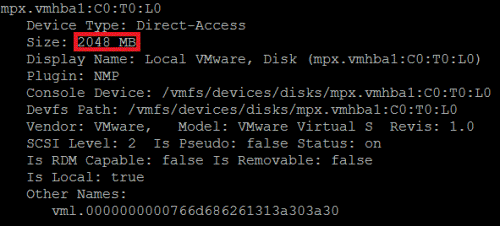
Для того, чтобы можно было воспользоваться всем доступным местом на диске, локальное хранилище VMFS нужно удалить и создать заново с использованием полного размера диска. На сервере ESX4.0 существует три утилиты: sfdisk, partedUtil и fdisk, но на хосте с ESXi4.0 доступна лишь одна – fdisk. Еще одно неудобство заключается в том что, в отличии от Service Console (где диски именуются стандартно: /dev/sda, /dev/sdb), в ESXi диск может называться как-то так: /vmfs/devices/disks/mpx.vmhba1:C0:T0:L0 . Теперь подключимся к данному диску с помощью команды fdisk:
fdisk /vmfs/devices/disks/mpx.vmhba1:C0:T0:L0
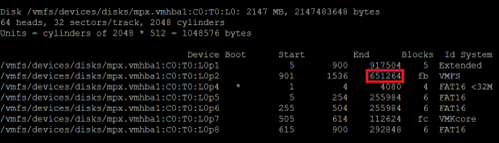
Как вы видите на картинке, размер локального датастора VMFS всего 651MB. А если сложить размер всех разделов, то мы получим суммарный размер около 1500 MB.
Нажмите d, затем Enter для удаления /vmfs/devices/disks/mpx.vmhba1:C0:T0:L0p2
Нажмите n и Enter, чтобы создать новый раздел.
Нажмите p и Enter, для того чтобы создать первичный раздел.
Нажмите 2 и Enter, чтобы указать, что вы создаете второй раздел. Первичный раздел уже существует.
Нажмите Enter, чтобы подтвердить дефолтное значение.
Пресс t и Enter, чтобы сказать, что вы хотите изменить тип раздела. Мы хотим изменить раздел номер2.
Наберите fb и нажмите Enter, эта команда установит тип раздела в VMFS.
Нажмите w и Enter, для сохранения изменений и выхода из fdisk.
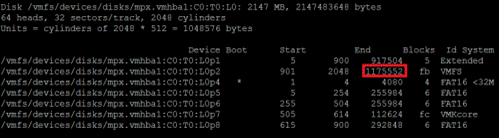
Теперь, когда мы создали правильную таблицы разделов, мы должны расширить (grow) файловую систему на нем. Выполните следующую команду (2 в команде означает, что операция выполняется со вторым разделом):
vmkfstools –-growfs /vmfs/devices/disks/vml.0000000000766d686261313a303a30:2 /vmfs/devices/disks/vml.0000000000766d686261313a303a30:2
Теперь на вкладке «Configuration» сервера ESXi4.0, переходим в раздел «Storage» и выберите там локальное хранилище (datastore1), щелкните правой кнопкой мыши по нему и выберите» Обновить». Теперь размер локального хранилища будет 1120MB (1.12GB) и занимать оно будет все оставшееся место на диске.
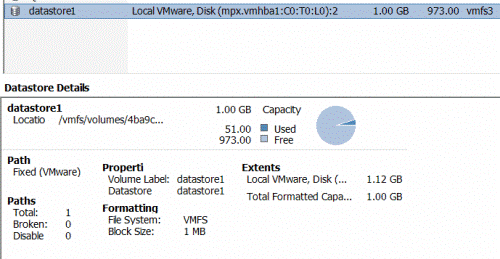
В некоторых случае, вы не сможете расширить диск VMFS просто потому, что оно более не существует. В этом случае вам придется создать хранилище VMFS. По умолчанию оно занимает все свободное место. Наберите команду: mkfstools -C vmfs3 /vmfs/devices/disks/vml.0000000000766d686261313a303a30:2
Теперь вам придется добавить это новое хранилище VMFS на ваш хост при помощи графического клиента vCenter. Также вам придется задать его имя, например «datastore1″, и размер блока (по умолчанию 1 Мб).















